9.4 用计算机绘制统计图
- 格式:ppt
- 大小:419.50 KB
- 文档页数:17

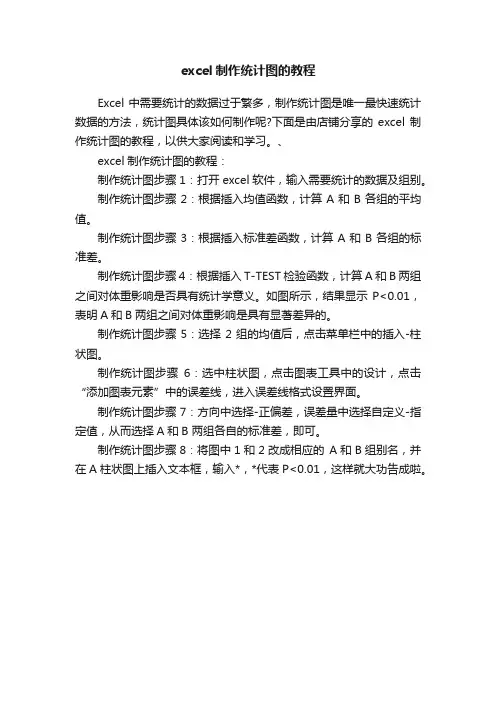
excel制作统计图的教程
Excel中需要统计的数据过于繁多,制作统计图是唯一最快速统计数据的方法,统计图具体该如何制作呢?下面是由店铺分享的excel制作统计图的教程,以供大家阅读和学习。
、
excel制作统计图的教程:
制作统计图步骤1:打开excel软件,输入需要统计的数据及组别。
制作统计图步骤2:根据插入均值函数,计算A和B各组的平均值。
制作统计图步骤3:根据插入标准差函数,计算A和B各组的标准差。
制作统计图步骤4:根据插入T-TEST检验函数,计算A和B两组之间对体重影响是否具有统计学意义。
如图所示,结果显示P<0.01,表明A和B两组之间对体重影响是具有显著差异的。
制作统计图步骤5:选择2组的均值后,点击菜单栏中的插入-柱状图。
制作统计图步骤6:选中柱状图,点击图表工具中的设计,点击“添加图表元素”中的误差线,进入误差线格式设置界面。
制作统计图步骤7:方向中选择-正偏差,误差量中选择自定义-指定值,从而选择A和B 两组各自的标准差,即可。
制作统计图步骤8:将图中1和2改成相应的A和B组别名,并在A柱状图上插入文本框,输入*,*代表P<0.01,这样就大功告成啦。
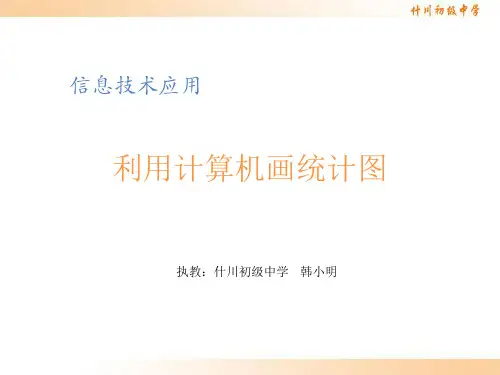
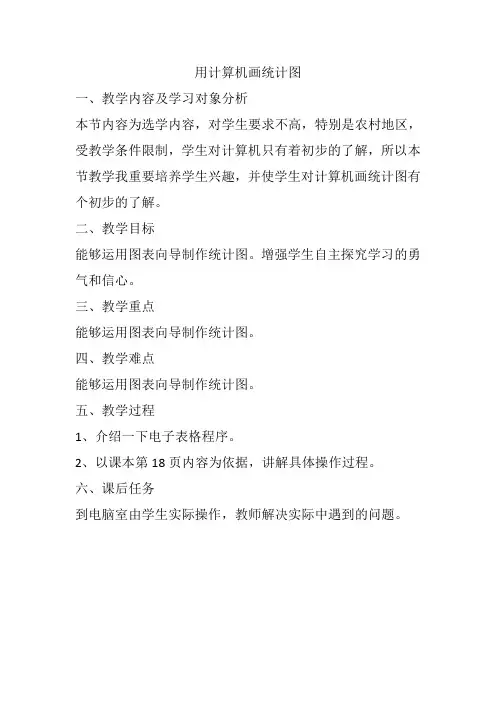
用计算机画统计图
一、教学内容及学习对象分析
本节内容为选学内容,对学生要求不高,特别是农村地区,受教学条件限制,学生对计算机只有着初步的了解,所以本节教学我重要培养学生兴趣,并使学生对计算机画统计图有个初步的了解。
二、教学目标
能够运用图表向导制作统计图。
增强学生自主探究学习的勇气和信心。
三、教学重点
能够运用图表向导制作统计图。
四、教学难点
能够运用图表向导制作统计图。
五、教学过程
1、介绍一下电子表格程序。
2、以课本第18页内容为依据,讲解具体操作过程。
六、课后任务
到电脑室由学生实际操作,教师解决实际中遇到的问题。
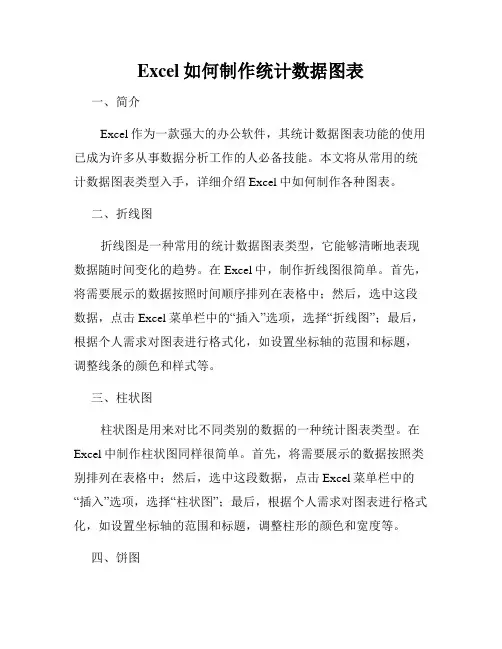
Excel如何制作统计数据图表一、简介Excel作为一款强大的办公软件,其统计数据图表功能的使用已成为许多从事数据分析工作的人必备技能。
本文将从常用的统计数据图表类型入手,详细介绍Excel中如何制作各种图表。
二、折线图折线图是一种常用的统计数据图表类型,它能够清晰地表现数据随时间变化的趋势。
在Excel中,制作折线图很简单。
首先,将需要展示的数据按照时间顺序排列在表格中;然后,选中这段数据,点击Excel菜单栏中的“插入”选项,选择“折线图”;最后,根据个人需求对图表进行格式化,如设置坐标轴的范围和标题,调整线条的颜色和样式等。
三、柱状图柱状图是用来对比不同类别的数据的一种统计图表类型。
在Excel中制作柱状图同样很简单。
首先,将需要展示的数据按照类别排列在表格中;然后,选中这段数据,点击Excel菜单栏中的“插入”选项,选择“柱状图”;最后,根据个人需求对图表进行格式化,如设置坐标轴的范围和标题,调整柱形的颜色和宽度等。
四、饼图饼图是用来显示不同部分在整体中的比例关系的一种统计图表类型。
在Excel中制作饼图同样很简单。
首先,将需要展示的数据写在一个表格中;然后,选中这段数据,点击Excel菜单栏中的“插入”选项,选择“饼图”;最后,根据个人需求对饼图进行格式化,如设置标签的位置和字体,调整扇形的颜色和大小等。
五、散点图散点图是用来显示两个变量之间的相关关系的一种统计图表类型。
在Excel中制作散点图同样很简单。
首先,将两个变量的数据写在一个表格中;然后,选中这段数据,点击Excel菜单栏中的“插入”选项,选择“散点图”;最后,根据个人需求对散点图进行格式化,如设置点的形状和颜色,添加趋势线等。
六、雷达图雷达图是用来显示多个变量之间相对关系的一种统计图表类型。
在Excel中制作雷达图同样很简单。
首先,将各个变量的数据写在一个表格中;然后,选中这段数据,点击Excel菜单栏中的“插入”选项,选择“雷达图”;最后,根据个人需求对雷达图进行格式化,如添加数据标签和网格线,调整雷达图的颜色和密度等。
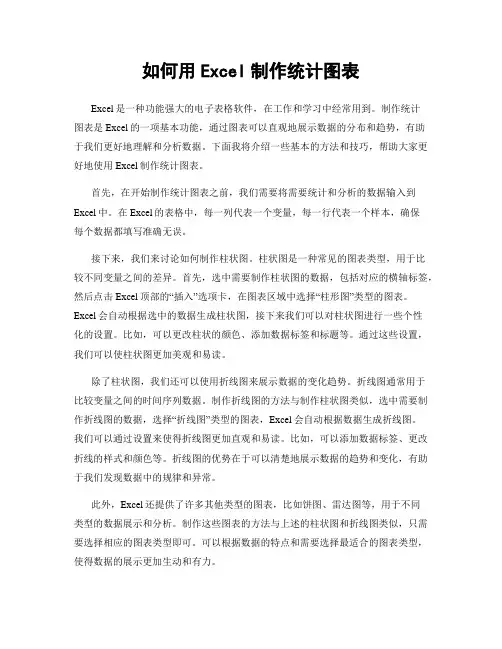
如何用Excel制作统计图表Excel是一种功能强大的电子表格软件,在工作和学习中经常用到。
制作统计图表是Excel的一项基本功能,通过图表可以直观地展示数据的分布和趋势,有助于我们更好地理解和分析数据。
下面我将介绍一些基本的方法和技巧,帮助大家更好地使用Excel制作统计图表。
首先,在开始制作统计图表之前,我们需要将需要统计和分析的数据输入到Excel中。
在Excel的表格中,每一列代表一个变量,每一行代表一个样本,确保每个数据都填写准确无误。
接下来,我们来讨论如何制作柱状图。
柱状图是一种常见的图表类型,用于比较不同变量之间的差异。
首先,选中需要制作柱状图的数据,包括对应的横轴标签,然后点击Excel顶部的“插入”选项卡,在图表区域中选择“柱形图”类型的图表。
Excel会自动根据选中的数据生成柱状图,接下来我们可以对柱状图进行一些个性化的设置。
比如,可以更改柱状的颜色、添加数据标签和标题等。
通过这些设置,我们可以使柱状图更加美观和易读。
除了柱状图,我们还可以使用折线图来展示数据的变化趋势。
折线图通常用于比较变量之间的时间序列数据。
制作折线图的方法与制作柱状图类似,选中需要制作折线图的数据,选择“折线图”类型的图表,Excel会自动根据数据生成折线图。
我们可以通过设置来使得折线图更加直观和易读。
比如,可以添加数据标签、更改折线的样式和颜色等。
折线图的优势在于可以清楚地展示数据的趋势和变化,有助于我们发现数据中的规律和异常。
此外,Excel还提供了许多其他类型的图表,比如饼图、雷达图等,用于不同类型的数据展示和分析。
制作这些图表的方法与上述的柱状图和折线图类似,只需要选择相应的图表类型即可。
可以根据数据的特点和需要选择最适合的图表类型,使得数据的展示更加生动和有力。
除了制作基本的图表,Excel还提供了一些高级的统计分析功能,比如回归分析、相关性分析等。
这些功能可以帮助我们更深入地理解数据的关系和规律。

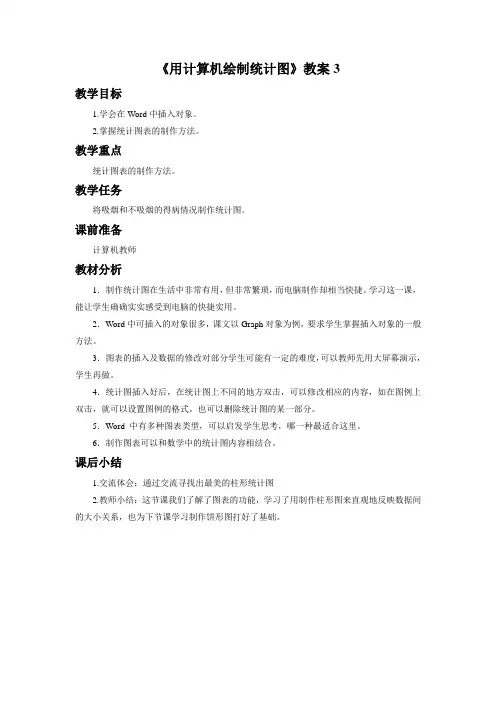
《用计算机绘制统计图》教案3
教学目标
1.学会在Word中插入对象。
2.掌握统计图表的制作方法。
教学重点
统计图表的制作方法。
教学任务
将吸烟和不吸烟的得病情况制作统计图。
课前准备
计算机教师
教材分析
1.制作统计图在生活中非常有用,但非常繁琐,而电脑制作却相当快捷。
学习这一课,能让学生确确实实感受到电脑的快捷实用。
2.Word中可插入的对象很多,课文以Graph对象为例,要求学生掌握插入对象的一般方法。
3.图表的插入及数据的修改对部分学生可能有一定的难度,可以教师先用大屏幕演示,学生再做。
4.统计图插入好后,在统计图上不同的地方双击,可以修改相应的内容,如在图例上双击,就可以设置图例的格式。
也可以删除统计图的某一部分。
5.Word 中有多种图表类型,可以启发学生思考,哪一种最适合这里。
6.制作图表可以和数学中的统计图内容相结合。
课后小结
1.交流体会:通过交流寻找出最美的柱形统计图
2.教师小结:这节课我们了解了图表的功能,学习了用制作柱形图来直观地反映数据间的大小关系,也为下节课学习制作饼形图打好了基础。
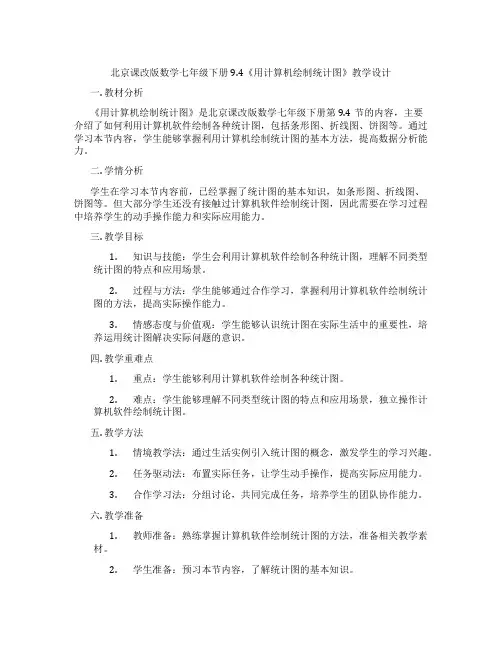
北京课改版数学七年级下册9.4《用计算机绘制统计图》教学设计一. 教材分析《用计算机绘制统计图》是北京课改版数学七年级下册第9.4节的内容,主要介绍了如何利用计算机软件绘制各种统计图,包括条形图、折线图、饼图等。
通过学习本节内容,学生能够掌握利用计算机绘制统计图的基本方法,提高数据分析能力。
二. 学情分析学生在学习本节内容前,已经掌握了统计图的基本知识,如条形图、折线图、饼图等。
但大部分学生还没有接触过计算机软件绘制统计图,因此需要在学习过程中培养学生的动手操作能力和实际应用能力。
三. 教学目标1.知识与技能:学生会利用计算机软件绘制各种统计图,理解不同类型统计图的特点和应用场景。
2.过程与方法:学生能够通过合作学习,掌握利用计算机软件绘制统计图的方法,提高实际操作能力。
3.情感态度与价值观:学生能够认识统计图在实际生活中的重要性,培养运用统计图解决实际问题的意识。
四. 教学重难点1.重点:学生能够利用计算机软件绘制各种统计图。
2.难点:学生能够理解不同类型统计图的特点和应用场景,独立操作计算机软件绘制统计图。
五. 教学方法1.情境教学法:通过生活实例引入统计图的概念,激发学生的学习兴趣。
2.任务驱动法:布置实际任务,让学生动手操作,提高实际应用能力。
3.合作学习法:分组讨论,共同完成任务,培养学生的团队协作能力。
六. 教学准备1.教师准备:熟练掌握计算机软件绘制统计图的方法,准备相关教学素材。
2.学生准备:预习本节内容,了解统计图的基本知识。
七. 教学过程1.导入(5分钟)教师通过展示生活中常见的统计图实例,引导学生回顾统计图的基本知识,激发学生的学习兴趣。
2.呈现(10分钟)教师讲解计算机软件绘制统计图的基本方法,包括条形图、折线图、饼图等,并通过演示操作,让学生初步了解绘制统计图的步骤。
3.操练(10分钟)学生分组讨论,每组选择一种统计图进行绘制。
教师巡回指导,解答学生在操作过程中遇到的问题。
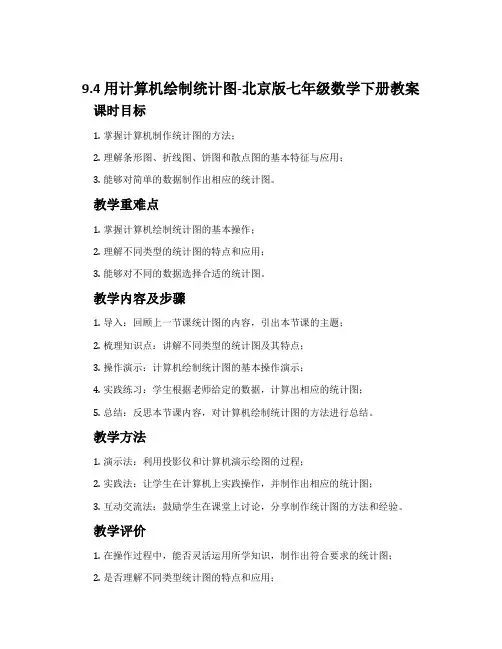
9.4 用计算机绘制统计图-北京版七年级数学下册教案课时目标
1.掌握计算机制作统计图的方法;
2.理解条形图、折线图、饼图和散点图的基本特征与应用;
3.能够对简单的数据制作出相应的统计图。
教学重难点
1.掌握计算机绘制统计图的基本操作;
2.理解不同类型的统计图的特点和应用;
3.能够对不同的数据选择合适的统计图。
教学内容及步骤
1.导入:回顾上一节课统计图的内容,引出本节课的主题;
2.梳理知识点:讲解不同类型的统计图及其特点;
3.操作演示:计算机绘制统计图的基本操作演示;
4.实践练习:学生根据老师给定的数据,计算出相应的统计图;
5.总结:反思本节课内容,对计算机绘制统计图的方法进行总结。
教学方法
1.演示法:利用投影仪和计算机演示绘图的过程;
2.实践法:让学生在计算机上实践操作,并制作出相应的统计图;
3.互动交流法:鼓励学生在课堂上讨论,分享制作统计图的方法和经验。
教学评价
1.在操作过程中,能否灵活运用所学知识,制作出符合要求的统计图;
2.是否理解不同类型统计图的特点和应用;
3.提出自己的思考和观点,能否与同学展开有效的互动。
教学资源
1.计算机;
2.投影仪;
3.统计图的数据。
课后作业
1.完成课堂上计算机绘制统计图的实践任务;
2.阅读课本相关内容,理解不同类型的统计图的特点和应用;
3.按照老师要求,制作一份综合性的统计图。
注意事项
1.在制作统计图时,请保持数据的正确性和真实性;
2.在使用计算机时,请注意计算机使用的安全性。